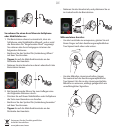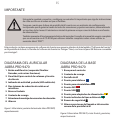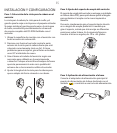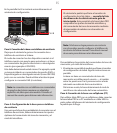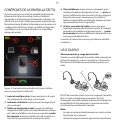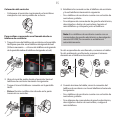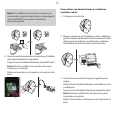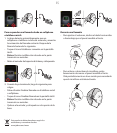CHT
設定精靈會自動在觸摸屏上啟動。
設定
謝謝您購買
全新的 jabra PRO 9400!
本指南將協助您
組合並設定
您的耳機裝置。
座檯電話
連接至座檯
電話
是 否
3 秒
繁體中文
義大利語
挪威語
步驟
4
:將基座連接至座檯電話
讓設定精靈引導您執行連接座檯電話到基座的步驟。
視乎電話有否耳機插孔,以及有否電子收線開關或
遙距話筒推桿(例如
GN1000
),連接這兩個裝置的
方式亦有所不同。
您需要自行斷定如何連接。例如,您可能早已安裝
電子收線開關
(EHS)
,又或者您隨耳機包裝訂購了遙
距話筒推桿(例如
GN1000
)。您可以使用設定精靈
來設定您的
EHS
連接(如有的話)。
注意:要連接至擁有電子收線開關的電話,需
要
Jabra
供特定型號使用的適配器。請參閱使用
者手冊瞭解更多詳情。
步驟
5
:為座檯電話設定基座
建立了基座與座檯電話之間的連接後,您需要測定
最理想的清晰撥號音開關及麥克風音量設定。
設定精靈會提示您撥打本地的
Jabra
設定伺服
器
—
電話號碼清單印於本快速入門指南的封
面。這樣可讓
Jabra PRO
基座根據與設定伺服
器交換的訊號來測試清晰撥號音開關及麥克風
音量設定。
注意:如果基座無法聯絡伺服器,您可以選擇
手動設定座檯電話。請參閱使用者手冊瞭解更
多詳情。
要設定清晰撥號音開關位置及麥克風音量:
1.
觸摸屏精靈要求您撥打
Jabra
設定伺服器。請執行
屏幕上的指示。
基座的使用者不能使用清晰撥號音開關,基座會
自動嘗試位置
A
至
G
來找出最佳位置。
同樣地,基座將會自動決定最佳的麥克風音量。
步驟
6
:將基座連接至軟體式電話(電腦)
要將
Jabra PRO
用於軟體式電話,您必須首先將
Jabra
PRO
基座透過
USB
纜線連接至電腦。設定精靈的軟體
式電話部分會提示您進行這個步驟。
1.
將所提供的
USB
纜線的較小接頭
(mini USB)
連接至
Jabra PRO
基座上標示
的插孔。
2.
連接
USB
纜線的另一端到電腦的任何可用
USB
插孔
。
步驟
7
:啟用您的軟體式電話界面
1.
將隨耳機提供的
CD-ROM
插入電腦,然後安裝
Jabra
PC Suite
軟件。
設定精靈的軟體式電話部分會提示您進行這個
步驟。